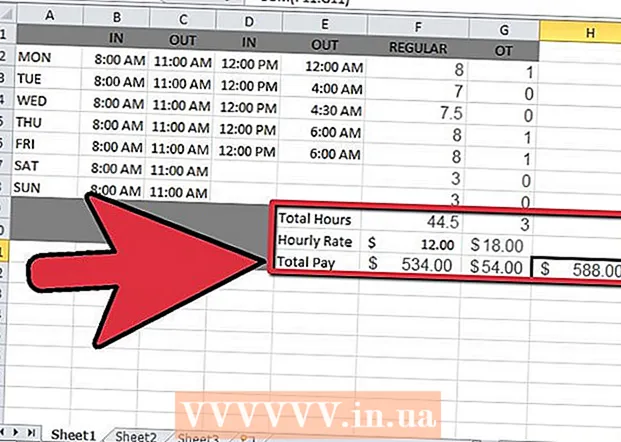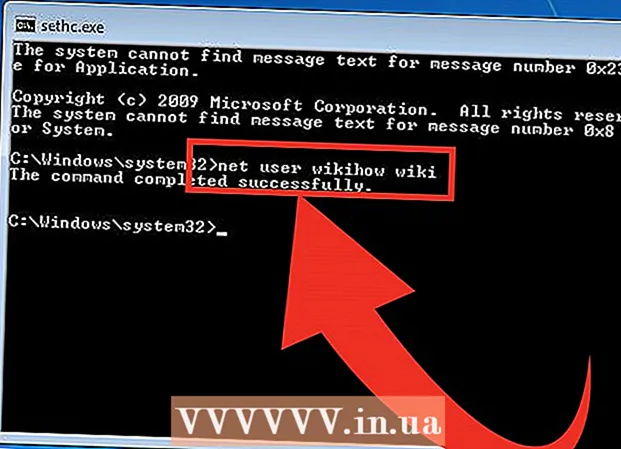Kirjoittaja:
Bobbie Johnson
Luomispäivä:
4 Huhtikuu 2021
Päivityspäivä:
26 Kesäkuu 2024

Sisältö
Tässä artikkelissa opit vaihtamaan helposti iPhonesta toiseen tiedonsiirron avulla.
Askeleet
Menetelmä 1/2: iCloudin käyttö
 1 Käynnistä Asetukset -sovellus vanhassa iPhonessa. Napsauta aloitusnäytön harmaata rataskuvaketta (⚙️).
1 Käynnistä Asetukset -sovellus vanhassa iPhonessa. Napsauta aloitusnäytön harmaata rataskuvaketta (⚙️).  2 Napauta Apple ID: täsi. Löydät sen valikon yläosassa olevasta osiosta nimesi ja profiilikuvasi vieressä (jos sinulla on sellainen).
2 Napauta Apple ID: täsi. Löydät sen valikon yläosassa olevasta osiosta nimesi ja profiilikuvasi vieressä (jos sinulla on sellainen). - Jos et ole vielä kirjautunut sisään, napsauta Kirjaudu sisään, kirjoita Apple ID ja salasana ja napsauta sitten Kirjaudu sisään.
- Ehkä vanhemmissa iOS -versioissa tämä vaihe voidaan ohittaa.
 3 Napsauta iCloud. Se on valikon toisessa osassa.
3 Napsauta iCloud. Se on valikon toisessa osassa.  4 Valitse varmuuskopioitavat tiedot. Selaa sovelluksia, jotka on lueteltu kohdassa Sovellukset, jotka käyttävät iCloudia, kuten Valokuvat, Yhteystiedot ja Kalenteri. Siirrä liukusäätimet niiden tietojen viereen, jotka haluat siirtää uuteen puhelimeesi, Päällä (vihreä) -asentoon.
4 Valitse varmuuskopioitavat tiedot. Selaa sovelluksia, jotka on lueteltu kohdassa Sovellukset, jotka käyttävät iCloudia, kuten Valokuvat, Yhteystiedot ja Kalenteri. Siirrä liukusäätimet niiden tietojen viereen, jotka haluat siirtää uuteen puhelimeesi, Päällä (vihreä) -asentoon. - Tietoja, joiden liukusäätimet on asetettu pois päältä (valkoinen), ei kopioida ja siirretä uuteen iPhoneen.
 5 Vieritä alas ja napauta iCloud Copy. Se on lähellä Ohjelmat iCloudia -osion alaosaa.
5 Vieritä alas ja napauta iCloud Copy. Se on lähellä Ohjelmat iCloudia -osion alaosaa. - Siirrä tarvittaessa iCloud -kopioinnin vieressä oleva liukusäädin Päällä (vihreä) -asentoon.
 6 Napauta Varmuuskopioi nyt. Se on näytön alareunassa. Vanhan iPhonen varmuuskopiointi alkaa. Odota prosessin päättymistä.
6 Napauta Varmuuskopioi nyt. Se on näytön alareunassa. Vanhan iPhonen varmuuskopiointi alkaa. Odota prosessin päättymistä.  7 Napsauta iCloud. Se on näytön vasemmassa yläkulmassa. Sinut palautetaan iCloud -asetussivulle.
7 Napsauta iCloud. Se on näytön vasemmassa yläkulmassa. Sinut palautetaan iCloud -asetussivulle.  8 Käynnistä uusi iPhone ja määritä perusasetukset. Sinulta kysytään tiettyjä tietoja, kuten kieli, maa, langaton verkko jne.
8 Käynnistä uusi iPhone ja määritä perusasetukset. Sinulta kysytään tiettyjä tietoja, kuten kieli, maa, langaton verkko jne.  9 Napsauta Palauta iCloud -kopio. Tee tämä, kun sinua kehotetaan valitsemaan uuden iPhonen asennus. Tämä siirtää tietoja vanhasta iPhonesta uuteen.
9 Napsauta Palauta iCloud -kopio. Tee tämä, kun sinua kehotetaan valitsemaan uuden iPhonen asennus. Tämä siirtää tietoja vanhasta iPhonesta uuteen.  10 Napauta Seuraava. Se on näytön oikeassa yläkulmassa.
10 Napauta Seuraava. Se on näytön oikeassa yläkulmassa.  11 Anna Apple ID ja salasana. Tee tämä oikeilla riveillä.
11 Anna Apple ID ja salasana. Tee tämä oikeilla riveillä.  12 Napauta iCloud -varmuuskopiota. Valitse lähin päivämäärä ja kellonaika merkitty kopio.
12 Napauta iCloud -varmuuskopiota. Valitse lähin päivämäärä ja kellonaika merkitty kopio.  13 Napsauta Palauta. Vanhasta iPhonesta kopioimasi tiedot siirretään uuteen iPhoneen.
13 Napsauta Palauta. Vanhasta iPhonesta kopioimasi tiedot siirretään uuteen iPhoneen. - Uusi iPhone käynnistyy uudelleen, kun tietojen palautus on valmis. Nyt voit käyttää älypuhelinta ..
Tapa 2/2: iTunesin käyttäminen
 1 Liitä vanha iPhone tietokoneeseen. Käytä tätä laitteen mukana toimitetulla USB -kaapelilla.
1 Liitä vanha iPhone tietokoneeseen. Käytä tätä laitteen mukana toimitetulla USB -kaapelilla.  2 Avaa iTunes. Tee tämä, jos ohjelma ei käynnistynyt automaattisesti, kun liitit laitteen.
2 Avaa iTunes. Tee tämä, jos ohjelma ei käynnistynyt automaattisesti, kun liitit laitteen.  3 Napsauta iPhoneasi. IPhone -kuvake ilmestyy näytön yläosaan heti, kun iTunes tunnistaa älypuhelimen.
3 Napsauta iPhoneasi. IPhone -kuvake ilmestyy näytön yläosaan heti, kun iTunes tunnistaa älypuhelimen.  4 Napsauta tämän tietokoneen vieressä olevaa painiketta. Tämä vaihtoehto on Luo varmuuskopiot automaattisesti -osiossa.
4 Napsauta tämän tietokoneen vieressä olevaa painiketta. Tämä vaihtoehto on Luo varmuuskopiot automaattisesti -osiossa. - Jos haluat varmuuskopioida salasanasi, Homekit -tiedot tai terveys- ja harjoitustiedot, valitse Salaa varmuuskopio ja luo uusi salasana -valintaruutu.
 5 Valitse Varmuuskopioi nyt. Se sijaitsee ikkunan oikeassa ruudussa Manuaalinen varmuuskopiointi ja palautus -osiossa.
5 Valitse Varmuuskopioi nyt. Se sijaitsee ikkunan oikeassa ruudussa Manuaalinen varmuuskopiointi ja palautus -osiossa. - Odota, että iTunes lopettaa tietojen varmuuskopioinnin ja tallennuksen. Prosessi voi kestää useita minuutteja riippuen iPhoneen tallennetun datan määrästä.
 6 Napsauta Poista -painiketta ja irrota sitten puhelin tietokoneesta. Tämä painike sijaitsee iPhonen nimen oikealla puolella. Irrota puhelin irrottamalla USB -kaapeli.
6 Napsauta Poista -painiketta ja irrota sitten puhelin tietokoneesta. Tämä painike sijaitsee iPhonen nimen oikealla puolella. Irrota puhelin irrottamalla USB -kaapeli.  7 Sammuta vanha iPhone. Voit tehdä tämän pitämällä puhelimen rungon oikeassa tai yläpaneelissa olevaa lukituspainiketta painettuna, kunnes näytössä näkyy teksti "Sammuta", ja pyyhkäisemällä tämän merkin yli.
7 Sammuta vanha iPhone. Voit tehdä tämän pitämällä puhelimen rungon oikeassa tai yläpaneelissa olevaa lukituspainiketta painettuna, kunnes näytössä näkyy teksti "Sammuta", ja pyyhkäisemällä tämän merkin yli. - Jos vanhassa iPhonessasi on SIM -kortti, poista se ja aseta se uuteen iPhoneen.
 8 Käynnistä uusi iPhone. Voit tehdä tämän napsauttamalla lukituspainiketta.
8 Käynnistä uusi iPhone. Voit tehdä tämän napsauttamalla lukituspainiketta.  9 Aseta älypuhelimesi perusparametrit. Sinulta kysytään tiettyjä tietoja, kuten maa, kieli, langaton verkko jne.
9 Aseta älypuhelimesi perusparametrit. Sinulta kysytään tiettyjä tietoja, kuten maa, kieli, langaton verkko jne.  10 Napsauta Palauta iTunes -kopio. Tämä on yksi vaihtoehdoista uuden laitteen asentamiseen tai palauttamiseen.
10 Napsauta Palauta iTunes -kopio. Tämä on yksi vaihtoehdoista uuden laitteen asentamiseen tai palauttamiseen.  11 Liitä uusi iPhone samaan tietokoneeseen. Käytä uuden laitteen mukana toimitettua kaapelia, koska se saattaa olla erilainen (Lightning-kaapeli 30-nastaisen kaapelin sijaan).
11 Liitä uusi iPhone samaan tietokoneeseen. Käytä uuden laitteen mukana toimitettua kaapelia, koska se saattaa olla erilainen (Lightning-kaapeli 30-nastaisen kaapelin sijaan). - iTunes tunnistaa uuden laitteen ja näyttää "Tervetuloa uuteen iPhoneen".
 12 Napsauta "Palauta tämä kopio" -painiketta. Valitse viimeisin varmuuskopio avattavasta valikosta.
12 Napsauta "Palauta tämä kopio" -painiketta. Valitse viimeisin varmuuskopio avattavasta valikosta.  13 Valitse Jatka. Tietojen siirto iTunesista uuteen iPhoneen alkaa.
13 Valitse Jatka. Tietojen siirto iTunesista uuteen iPhoneen alkaa. - Odota, että uusi iPhone käynnistyy uudelleen. Nyt voit käyttää älypuhelintasi.
Varoitukset
- Et voi palauttaa uuden iPhone -mallin varmuuskopiota vanhaan malliin. Jos haluat siirtää tietoja vanhempien iPhone -mallien välillä, päivitä ohjelmisto ensin. Käynnistä Asetukset -sovellus ja napauta Yleiset> Ohjelmistopäivitys. IPhonessa on uusin saatavilla oleva iOS -versio.